Ta funkcja pozwala użytkownikom podświetlić folder w widoku listy i jednocześnie go rozwinąć, dzięki czemu zawartość jest natychmiast widoczna. Znacząco przyspiesza to dostęp do plików w folderze i poprawia komfort użytkowania.
Aby skorzystać z tej funkcji, proszę poszukać tej opcji w menu.:
▶ Menü ▶ D&odatki ▶ Drzewo-Widok ▶ Wybierz folder z listy i rozwiń
▶ **Zalety jednoczesnego podświetlania i rozwijania folderu w strukturze katalogów eksploratora plików Q-Dir:**
▶ **Przykładowe scenariusze użycia:**
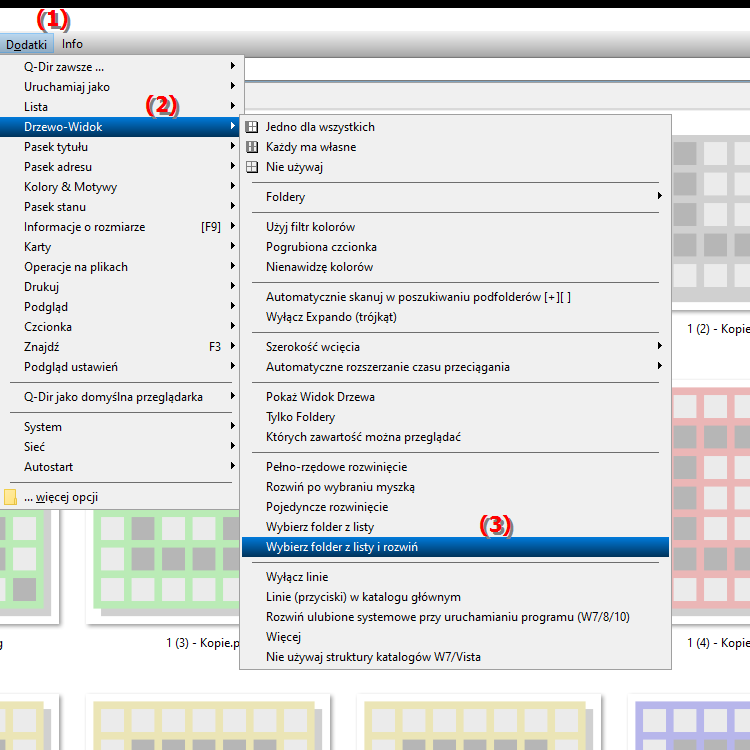
**Zalety jednoczesnego podświetlania i rozwijania folderu w strukturze katalogów eksploratora plików Q-Dir:**
- Wydajniejszy przepływ pracy: Użytkownicy mogą szybciej uzyskać dostęp do potrzebnych plików, zwiększając produktywność.
- Oszczędność czasu: Jednoczesne zaznaczanie i rozwijanie eliminuje potrzebę dodatkowych kliknięć myszą, co jest szczególnie korzystne w przypadku dużych katalogów.
- Większa przejrzystość: Natychmiastowa widoczność zawartości folderów ułatwia nawigację w strukturze katalogów.
▶ Pytania użytkowników wraz z odpowiedziami dotyczącymi jednoczesnego zaznaczania i rozwijania folderów w Eksploratorze plików systemu Windows:
**Przykładowe scenariusze użycia:**
1. Organizacja projektu: Podczas pracy nad dużym projektem użytkownicy mogą szybko przełączać się między różnymi folderami, aby znaleźć potrzebne pliki, bez konieczności otwierania każdego folderu osobno.
2. Zarządzanie plikami: Użytkownicy regularnie zarządzający dużymi ilościami danych skorzystają z możliwości jednoczesnego oznaczania wielu folderów i przeglądania ich zawartości w celu szybkiego podejmowania decyzji o kopiowaniu lub przenoszeniu plików.
3. Sprawdzanie zawartości: Gdy użytkownicy muszą sprawdzić zawartość wielu podfolderów, ta funkcja pozwala im szybko przeglądać pliki w celu znalezienia potrzebnych informacji bez marnowania czasu na niepotrzebne kliknięcia.
Pytania użytkowników wraz z odpowiedziami dotyczącymi jednoczesnego zaznaczania i rozwijania folderów w Eksploratorze plików systemu Windows:
1. Pytanie: Jak sprawnie wybrać folder w Eksploratorze plików Windows i jednocześnie rozszerzyć jego zawartość?
Odpowiedź: W Eksploratorze plików systemu Windows dostępna jest funkcja, która pozwala podświetlić folder bezpośrednio w widoku listy i jednocześnie rozwinąć jego podfoldery i pliki. Można to zrobić, klikając lewym przyciskiem myszy żądaną ikonę folderu, przytrzymując klawisz Ctrl. Spowoduje to podświetlenie folderu i natychmiastowe wyświetlenie jego zawartości, co znacznie ułatwi nawigację.
2. Pytanie: Czy w Eksploratorze plików systemu Windows istnieje skrót klawiaturowy umożliwiający szybkie wyróżnianie i rozwijanie folderu?
Odpowiedź: Tak, w Eksploratorze plików systemu Windows możesz użyć kombinacji klawiszy Alt + strzałka w prawo, aby rozwinąć podświetlony folder. Jeśli przytrzymasz jednocześnie klawisz Shift, folder również zostanie podświetlony. Ta metoda przyspiesza przepływ pracy, ponieważ możesz szybko przeglądać zawartość wielu folderów.
3. Pytanie: Jakie są korzyści z jednoczesnego podświetlania i rozwijania folderów w Eksploratorze plików systemu Windows w celu zarządzania plikami?
Odpowiedź: Jednoczesne wybieranie i rozwijanie folderów w Eksploratorze plików systemu Windows oferuje wiele korzyści, takich jak wydajniejszy przepływ pracy, szybszy dostęp do wymaganych plików i większa przejrzystość. Użytkownicy mogą szybciej poruszać się po dużych strukturach katalogów i znajdować potrzebne informacje bez dodatkowych kliknięć myszą.
4. Pytanie: W jaki sposób nowa funkcja jednoczesnego oznaczania folderów w Eksploratorze plików systemu Windows poprawia wygodę użytkownika?
Odpowiedź: Ta funkcja znacznie poprawia wygodę użytkownika, umożliwiając przeglądanie i organizowanie wielu plików jednocześnie. Zamiast otwierać każdy folder osobno, użytkownicy mogą od razu zobaczyć, jaka zawartość znajduje się w podświetlonym folderze. Prowadzi to do zauważalnych oszczędności czasu i większej efektywności w zarządzaniu plikami.
5. Pytanie: Czy mogę dostosować funkcję jednoczesnego podświetlania i rozwijania folderów w Eksploratorze plików systemu Windows?
Odpowiedź: Tak, wiele ustawień Eksploratora plików systemu Windows można dostosować do własnych preferencji i toku pracy. Aby to zrobić, przejdź do Opcje folderów, gdzie w zakładkach „Ogólne” i „Widok” znajdziesz różne opcje umożliwiające optymalizację nawigacji oraz dostosowanie oznaczania i rozwijania folderów według własnych upodobań.
6. Pytanie: Jakie scenariusze są idealne do jednoczesnego podświetlania i rozwijania folderów w Eksploratorze plików Windows?
Odpowiedź: Ta funkcja idealnie nadaje się do wykorzystania w scenariuszach takich jak organizacja projektu, zarządzanie plikami i przeglądanie treści. Na przykład podczas pracy nad wieloma projektami użytkownicy mogą szybko poruszać się między odpowiednimi folderami i znajdować potrzebne pliki bez zbędnych kliknięć. Jest to szczególnie przydatne, gdy trzeba szybko sprawdzić wiele podfolderów.
7. Pytanie: Czy istnieje sposób na jednoczesne wyróżnienie wielu folderów w Eksploratorze plików systemu Windows i wyświetlenie ich zawartości?
Odpowiedź: W Eksploratorze plików systemu Windows możesz wybrać wiele folderów, przytrzymując klawisz Ctrl i klikając żądane foldery. Aby jednak jednocześnie wyświetlić zawartość tych podświetlonych folderów, należy je jeden po drugim rozwinąć. Jednak w dalszym ciągu możliwe jest szybkie przełączanie pomiędzy folderami w celu wydajnej pracy.
8. Pytanie: W jaki sposób jednoczesne wybieranie i rozwijanie folderów w Eksploratorze plików systemu Windows pomaga zarządzać dużymi ilościami danych?
Odpowiedź: W przypadku zarządzania dużymi ilościami danych ta funkcja pozwala użytkownikom szybko uzyskać przegląd plików znajdujących się w różnych folderach. Zamiast otwierać każdy folder osobno, możesz natychmiast zobaczyć zawartość podświetlonych folderów i zdecydować, które pliki należy skopiować, przenieść lub usunąć, co znacznie zwiększa wydajność.
9. Pytanie: Jakie zalety oferuje Eksplorator plików w systemie Windows w porównaniu z innymi programami do zarządzania plikami w zakresie jednoczesnego oznaczania folderów?
Odpowiedź: Eksplorator plików w systemie Windows zapewnia przyjazny interfejs użytkownika i wbudowaną możliwość jednoczesnego podświetlania i rozwijania folderów, która nie jest tak intuicyjnie dostępna w wielu innych programach do zarządzania plikami. Pozwala to na szybszą nawigację i lepszy dostęp do plików, zwiększając produktywność użytkownika.
10. Pytanie: Jakie są wskazówki, jak najlepiej wykorzystać jednoczesne wybieranie i rozwijanie folderów w Eksploratorze plików systemu Windows?
Odpowiedź: Aby w pełni wykorzystać tę funkcję, użytkownicy powinni regularnie organizować struktury folderów, przenosić często używane foldery na górę listy i wypróbowywać różne ustawienia widoku w Eksploratorze plików. Użyj powyższych skrótów klawiaturowych i opcji folderów, aby jeszcze bardziej poprawić swoje wrażenia. Te praktyki pomogą Ci pracować wydajniej i szybciej uzyskać dostęp do potrzebnych plików.
Keywords: folder, tłumacz, rozwijaj, zaznacz, jeden, znaczący, równoczesny, tak, że, zaznacz, umożliwia, przyspieszony, eksplorator, poprawia, dostęp, folder, wyjaśnienie, pliki, plik, opcja, widoczny, równoczesny, pytanie, funkcja, użyteczność, będzie , zawartość, natychmiast, widok listy, jeden, ci, użytkownicy, aby rozwinąć , Windows 10, 11, 12, 7, 8.1